Nunmedia.id – Disini kamu bisa menemukan panduan lengkap bagaimana cara menggunakan Whatsapp Web, menghubungkan HP ke PC, Laptop dengan scan QR Code dan juga diberikan link download serta login.
Zaman sekarang tentunya kita sering sekali berkomunikasi dengan orang lain menggunakan sosial media yang bisa kita temukan di internet. Dengan berkomunikasi dengan orang lain, kita bisa berbagi informasi yang masing-masing pribadi miliki. Tidak hanya itu, kita juga bisa mengetahui kabar dari orang yang kita chat. Apalagi sekarang banyak sekali sosial media yang bisa kita gunakan.
Selain itu, sekarang sudah banyak sekali sosial media berbasis messenger atau chat yang bisa kita temui. Contohnya seperti Line, BlackBerry Messenger yang dulu sempet menjadi raksasa di dunia chat, dan juga ada WhatsApp. Kini, WhatsApp merupakan salah satu aplikasi chat yang paling banyak digunakan oleh orang karena memiliki fitur yang mirip seperti ketika kita menggunakan SMS.
Tidak hanya di HP, WhatsApp ini juga bisa kita gunakan menggunakan sebuah PC atau laptop yang kita miliki. Kali ini Saya akan memberitahu kepada kalian apa itu WhatsApp Web. Sebelumnya, mari kita membahas sedikit mengenai aplikasi WhatApp terlebih dahulu.
Tentang WhatsApp
WhatsApp adalah salah satu aplikasi yang bisa kita gunakan untuk berkomunikasi dengan orang lain meskipun jaraknya sangat jauh. Dengan menggunakan WhatsApp, kita tidak perlu mengeluarkan pulsa untuk mengirim sebuah pesan atau melakukan sebuah panggilan telpon. Yang kita perlukan hanyalah sebuah kuota internet yang cukup untuk mengakses WhatsApp ini.
WhatsApp ini cukup populer di dunia, karena memiliki pengguna hingga 2 Miliar di seluruh platform yang ada. WhatsApp ini menjadi populer karena memiliki fungsi yang sangat mudah untuk digunakan, apalagi jika kalian familiar dengan fitur SMS pada HP kalian, tentunya menggunakan WhatsApp adalah sebuah hal yang sangat mudah untuk dilakukan.
Penjelasan Apa Itu WhatsApp Web?

WhatsApp ini bisa kalian dapatkan di berbagai macam OS seperti iOS, Android, bahkan Windows. Ya, kalian bisa menggunakan WhatsApp melalui PC kalian. Biasanya, orang menggunakan WhatsApp di PC atau Laptop ini karena ada keperluan pekerjaan, sehingga mereka gampang untuk mengatur antara pekerjaan dan membuka WhatsApp dalam satu platform.
Ketika kalian menggunakan WhatsApp di PC, ada dua pilihan yang bisa kalian lakukan. Yaitu menggunakan WhatsApp di browser atau yang biasa dikenal sebagai WhatsApp Web dan kalian juga bisa menginstall aplikasi WhatsApp pada komputer kalian sehingga lebih mudah tanpa perlu membuka browser lagi. Untuk menggunakannya, ada beberapa syarat yang harus kalian penuhi.
Persiapan Sebelum Menggunakan WhatsApp Web Login QR Code
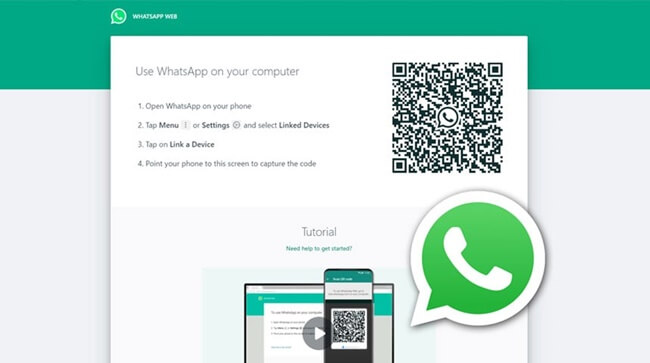
Seperti yang sudah dikatakan di atas tadi, kalau ada beberapa syarat yang harus kalian penuhi ketika ingin memakainya. Jadi, jika kalian ingin login pastikan kalian sudah memenuhi beberapa persyaratan berikut ini. Berikut adalah beberapa syarat sebelum kalian memulai menggunakan WhatsApp Web :
- WhatsApp Web hanya bisa digunakan jika sebelumnya kalian sudah memiliki akun WhatsApp yang sudah kalian daftarkan terlebih dahulu di HP kalian. bisa di Android ataupun di iOS. Jika kalian ingin menggunakan WhatsApp di HP, kalian memerlukan Android 4.0 atau jika kalian menggunakan iOS memerlukan iOS 9.
- Jika kalian belum memiliki akun WhatsApp, kalian bisa mendaftar terlebih dahulu WhatsApp melalui HP kalian. Karena tanpa adanya akun WhatsApp kalian tidak akan bisa menggunakan WA Web. Memiliki akun WhatsApp adalah syarat utama agar kalian bisa menggunakan WhatsApp web. Kalian bisa mendaftar dengan cara install terlebih dahulu WhatsApp di HP kalian.
- Yang terakhir, kalian harus memiliki sebuah komputer atau laptop yang terhubung ke koneksi internet. Dan juga pastikan kalau koneksi internet kalian kuat dan lancar. Jika kalian tidak ingin menggunakan aplikasi WhatsApp, kalian bisa menggunakan sebuah browser yang terinstall pada laptop atau komputer kalian agar bisa masuk atau menggunakannya.
Sekedar informasi saja, kalian bisa mengunduh WhatsApp Web pada aplikasi browser yang kalian miliki di komputer atau laptop. Tetapi, jika kalian ingin menghemat penyimpanan pada komputer atau laptop kalian bisa menggunakan sebuah browser langsung tanpa perlu mengunduh terlebih dahulu. Jika kalian ingin menggunakan langsung dari browser, pastikan kalian memiliki versi terbaru dari browser tersebut.
Fitur WhatsApp Web
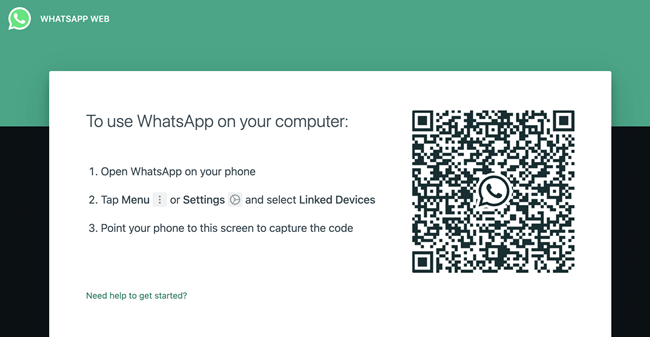
Di WhatsApp web ini, memiliki sebuah fitur yang kurang lebih sama seperti ketika kalian menggunakan WhatsApp di HP kalian. Tetapi, ada sedikit perbedaan yang bisa kalian temui ketika memakainya. Berikut adalah beberapa fitur dari WA Web yang bisa kalian dapatkan :
1. Mengirim pesan
Fitur pertama tentunya adalah sebuah fitur yang pastinya bisa kalian dapatkan ketika menggunakan WhatsApp di HP, yaitu mengirim pesan kepada teman kalian ataupun mengirim pesan ke sebuah grup yang kalian miliki. Jika kalian ingin membuat sebuah pesan baru, kalian bisa mengetik nama kontak yang kalian ingin kirim pesan pada kotak search dan pilih kontak yang kalian inginkan.
Dan juga kalian bisa membuat sebuah grup menggunakan WhatsApp Web. Cara untuk membuat sebuah grup pada WhatsApp Web adalah kalian bisa klik sebuah titik tiga yang berada di pojok kanan atas dan klik new group. Kemudian kalian pilih beberapa kontak yang ingin kalian tambahkan ke grup kalian. Lalu beri nama grup dan tambahkan foto pada grup kalian.
2. Mengelola grup lebih mudah
Fitur berikutnya yang bisa kalian dapatkan ketika menggunakan WhatsApp Web adalah pengelolaan grup yang lebih mudah. Karena dengan menggunakan WhatsApp web ini kalian bisa mengirim sebuah foto dan video lebih mudah, mengirim chat cepat, dan lain-lain.
Selain itu, kalian juga bisa mengatur grup kalian dengan mudah. Contohnya kalian ingin mengnonaktifkan pemberitahuan dari grup yang kalian miliki, kalian bisa dengan mudah klik grup tersebut sampai muncul semua chat yang ada di grup keluar dan kalian bisa klik pada titik tiga jika ingin membuka pengaturan pada grup. Kemudian pilih mute notifications dan kalian pilih berapa lama durasi mute.
3. Mengunduh file dengan mudah
Fitur selanjutnya yang bisa kalian dapatkan ketika menggunakan WhatsApp Web adalah kalian bisa mengunduh dan juga membagikan sebuah file pada komputer kalian secara mudah. Itulah banyak orang yang lebih memilih untuk menggunakan WhatsApp Web. Dan juga caranya cukup mudah, kalian cukup membuka file explorer dan tarik file yang ingin kalian kirim ke chat.
4. Kirim stiker, emot, dan VN
Yang selanjutnya kalian bisa lakukan ketika menggunakan WhatsApp Web adalah mengirim sebuah emot, stiker, dan juga VN pada chat kalian. Fitur ini sebenarnya sama seperti ketika menggunakannya, hanya saja pada WA Web ini kalian tidak bisa menambahkan sebuah stiker yang teman kalian kirim ke dalam favorit, harus kalian lakukan dengan menggunakan WhatsApp di HP.
Untuk menggunakan VN juga, kalian memerlukan sebuah akses ke microphone kalian pada WhatsApp web. Dan tentunya kalian memerlukan sebuah mic dan juga internet agar bisa menggunakan VN ini.
5. Fitur Chat Lengkap
Selanjutnya adalah kalian bisa menikmati semua fitur chat yang ada di WhatsApp HP pada WA Web kalian seperti reply, forward, dan masih banyak lagi. Cara untuk mengetahui fiturnya adalah kalian bisa memencet sebuah panah kecil yang ada di sebelah kanan atas dari chat box kalian dan nanti akan muncul beberapa pilihan yang bisa kalian pilih.
6. Mengubah profil
Sama ketika kalian menggunakan WhatsApp di HP, kalian juga bisa mengganti profil kalian ketika menggunakan WA Web. Caranya juga cukup mudah, kalian cukup klik pada foto profil kalian yang ada di sebelah kiri dan jika kalian ingin mengubah foto kalian bisa pencet pada foto kalian dan memilih foto yang kalian ingin pakai.
Jika akun yang kalian gunakan adalah akun bisnis, kalian juga bisa mengubah seperti nama, kategori, deskripsi, alamat dari bisnis kalian, email,website, katalog produk, hingga jam operasional dari bisnis yang kalian jalankan.
Dan masih banyak lagi fitur yang bisa kalian dapatkan ketika menggunakan WhatsApp Web. Kalian bisa merasakan fitur yang ada di WhatsApp Web dengan menggunakannya secara langsung.
Selain itu, pihak developer dari WA Web juga sedang merencanakan untuk menambah beberapa fitur yang belum bisa kalian nikmati di WA Web seperti melakukan sebuah panggilan telepon atau video call. Untuk kalian yang belum tahu, WhatsApp Web ini sebenarnya masih dalam tahap beta. Makanya masih ada beberapa fitur yang belum bisa kalian nikmati di versi sekarang ini.
Tetapi seiring dengan berjalannya waktu pasti akan ada sebuah update yang bisa membuat kita melakukan panggilan telpon dan video call.
Cara Mendownload WA Web dan Menghubungkan ke Link Login WhatsApp Web
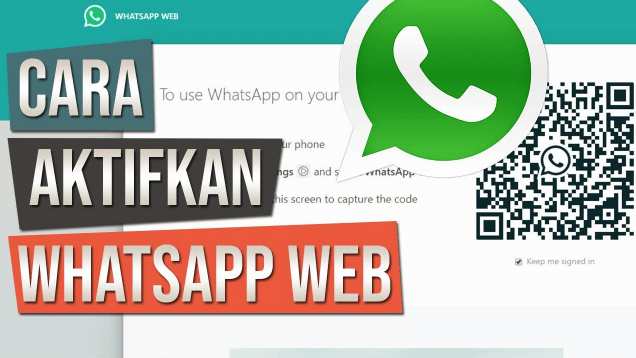
Berikut adalah cara mudah untuk mengunduh WhatsApp Web :
- Masuk ke browser kalian terlebih dahulu, di kolom pencarian kalian bisa ketik Web.whatsapp.com dan tunggu hingga masuk ke website.
- Jika sudah masuk website, kalian bisa pencet tombol download dan kemudian kalian bisa unduh sesuai dengan perangkat yang kalian gunakan. Untuk menggunakan WhatsApp Web ini kalian memerlukan Windows 8 ke atas.
- Setelah sudah terunduh, kalian bisa klik WhatsAppSetup.exe dan ikuti langkah yang ada dan tunggu hingga proses install selesai.
- Kemudian kalian bisa masuk ke WhatsApp tersebut dan lakukan login. Cara loginnya adalah dengan cara masuk ke WhatsApp yang ada di HP kalian, lalu klik ikon titik tiga di kanan atas atau jika di iOS kalian bisa masuk ke pengaturan.
- Nanti kalian akan melihat “linked devices” dan pilih “link a device” dan nantinya akan diminta untuk scan QR code.
Selain menggunakan aplikasi, kalian bisa langsung akses WhatsApp Web melalui browser, berikut caranya :
- Masuk ke web.whatsapp.com pada kolom pencarian browser kalian dan setelah terbuka nanti akan ada sebuah petunjuk cara untuk login.
- Kemudian kalian bisa pencet titik tiga pada bagian atas atau pencet pengaturan pada iOS kemudian klik “linked devices” dan pilih “link a device.” Selanjutnya kalian akan diminta untuk scan QR code melalui HP kalian.
Itu tadi adalah cara mudah untuk masuk ke WhatsApp Web menggunakan browser tanpa perlu menginstall lagi.
Penutup
Itu tadi adalah sebuah artikel mengenai salah satu aplikasi chatting terkenal WhatsApp yang bisa kalian akses melalui komputer atau laptop kalian secara gratis. Dengan menggunakan WhatsApp Web, kalian bisa dengan mudah melakukan multitasking seperti antara pekerjaan dan juga melakukan chat.
Semoga dengan artikel ini memudahkan kalian, jika ada salah kata Saya mohon maaf dan Saya ucapkan terima kasih.